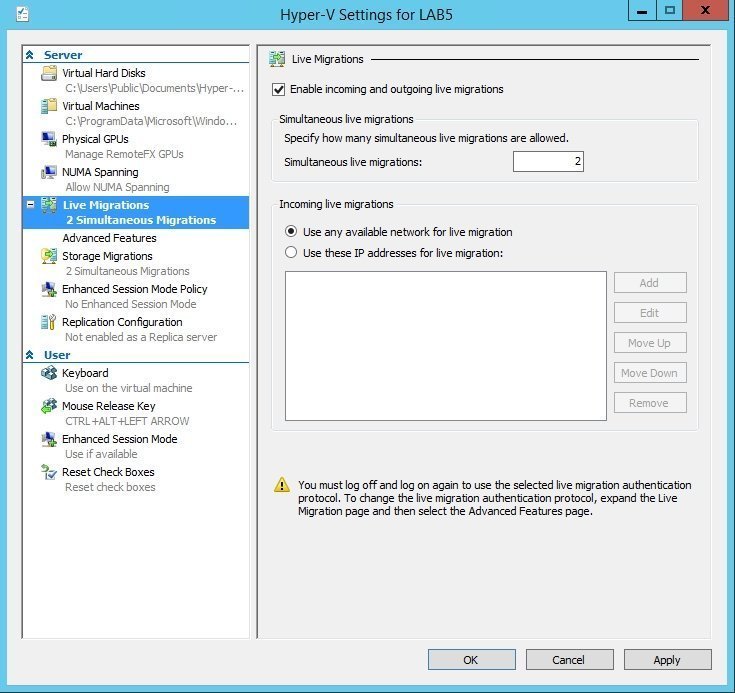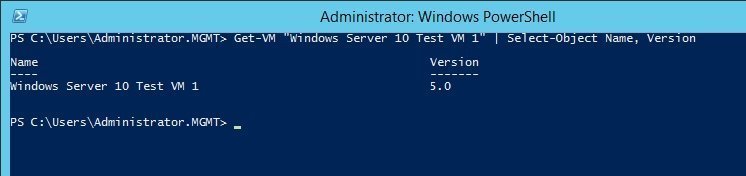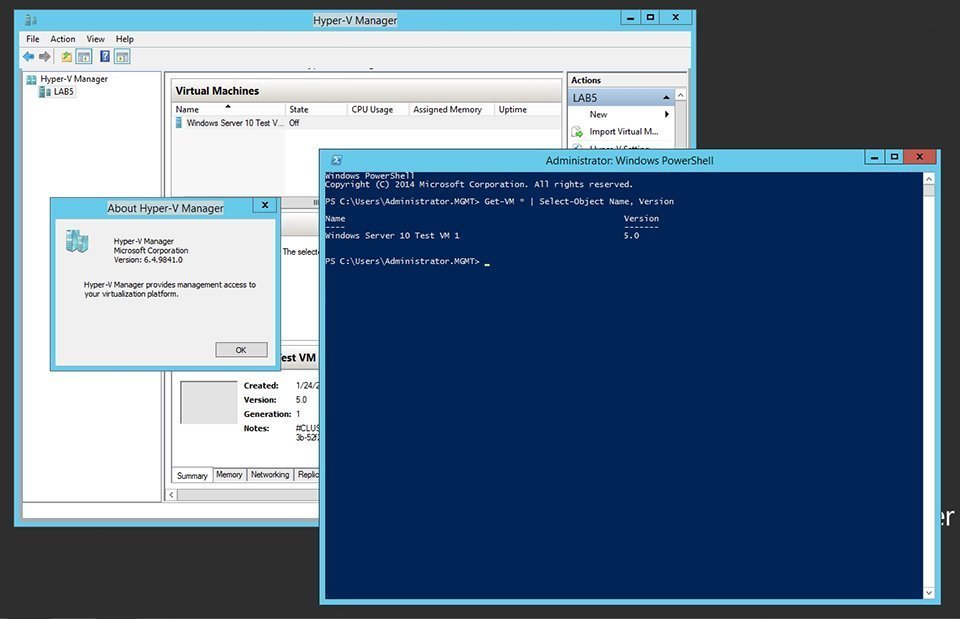Mode d’emploi pour migrer vos anciennes VMs vers la dernière version d’Hyper-V
La migration des VM existantes vers la dernière version de l'Hyper-V vous permettra de tirer parti des nouvelles fonctionnalités et capacités.
Les entreprises qui prévoient de passer de l'Hyper-V Windows Server 2012 R2 à la version suivante (probablement l'Hyper-V Windows Server 10) doivent étudier la question de la migration des machines virtuelles vers la nouvelle version. La prochaine version de l'Hyper-V comprendra une fonctionnalité de mise à niveau progressive qui permettra aux administrateurs de mettre à niveau les noeuds de cluster Hyper-V existants l'un après l'autre, sans avoir à déconnecter le cluster.
Malgré cette possibilité, les administrateurs devront étudier la manière de migrer les VM vers la nouvelle version de l'Hyper-V.
Que l'entreprise effectue ou non un déploiement d'Hyper-V en cluster, la migration dynamique d'une VM entre un serveur Hyper-V existant et un serveur Hyper-V nouvelle génération est possible. Mais surtout, la migration dynamique n'est pas obligatoirement une opération définitive. L'administrateur a la possibilité d'inverser la migration dynamique de la VM vers le serveur Hyper-V existant tant qu'il n'a pas mis à jour la version de la VM, car cette opération ne la rend compatible qu'avec la dernière version de l'Hyper-V.
Comme cela était le cas avec les versions précédentes de l'Hyper-V, le serveur hôte doit être configuré pour envoyer et recevoir des migrations dynamiques des VM.
L'exemple ci-après montre comment cela fonctionne. J'ai utilisé le cmdlet Get-VM PowerShell pour extraire le numéro de version d'une VM s'exécutant sur un serveur Windows Server 2012 R2 Hyper-V. Comme le montre la figure, le numéro de version est 5.0. La commande PowerShell que j'utilise est la suivante :
Get-VM <VM name> | Select-Object Name, Version
Vous pouvez utiliser le cmdlet Get-VM pour extraire le numéro de version d'une VM.
Le processus de migration dynamique fonctionne exactement de la même manière que dans Windows Server 2012 R2 Hyper-V.
Même une migration dynamique lancée à partir d'un serveur Hyper-V existant peut migrer une VM vers un serveur Hyper-V nouvelle génération.
Sur l'image ci-après, vous pouvez voir la VM existante après qu'elle ait été migrée de manière dynamique vers le serveur Hyper-V "Windows Server 10". Mais surtout, vous pouvez voir que la VM a conservé son numéro de version malgré le fait qu'elle s'exécute sur un hyperviseur plus récent que celui sur lequel elle a été créée.
Etant donné que la VM a conservé son numéro de version, elle peut être migrée de manière dynamique vers un serveur Hyper-V sans aucun problème. La migration dynamique vers un serveur Hyper-V existant ne devient impossible qu'après la mise à niveau de la VM vers la version 6.
Ce qui nous amène à un autre point intéressant : J'ai mentionné ci-dessus que la nouvelle version de l'Hyper-V comportera une fonctionnalité de mise à niveau progressive qui permet de mettre les noeuds de cluster à niveau un à un. Si une VM s'exécute sur un cluster composé de versions nouvelles et existantes de l'Hyper-V, vous ne pourrez pas mettre à niveau sa version tant que tous les noeuds du cluster n'exécuteront pas la nouvelle version de l'Hyper-V.
Sur Hyper-V
D'où la question, bien sûr, de savoir si la mise à niveau d'une VM présente un quelconque avantage, surtout dans la mesure où sa version antérieure ne pourra pas être rétablie. Eh bien, la mise à niveau d'une VM vers la version 6 permet de bénéficier des nouvelles fonctionnalités de l'Hyper-V et du nouveau format du fichier de configuration. Ainsi, les VM de la version 5 continuent de se comporter comme si elles s'exécutaient sur une version existante de l'Hyper-V. Les nouvelles fonctionnalités et capacités ne sont accessibles qu'aux VM qui ont été mises à niveau.
De plus, la mise à niveau d'une VM vers la version 6 est une tâche simple. Pour ce faire, saisissez la commande suivante dans PowerShell :
Update-VMConfigurationVersion <VM name>
Après avoir saisi cette commande, vous recevrez un avertissement vous informant que vous ne pourrez pas migrer la VM ou l'importer dans un hôte qui exécute une version plus ancienne de l'Hyper-V. La Figure D présente la commande.
Comme vous pouvez le constater, il est facile de migrer une VM vers un serveur Hyper-V "Windows Server 10". Cette VM pourra être à nouveau migrée de manière dynamique vers un serveur Hyper-V existant tant qu'elle n'aura pas été mise à niveau.